溫馨提示×
您好,登錄后才能下訂單哦!
點擊 登錄注冊 即表示同意《億速云用戶服務條款》
您好,登錄后才能下訂單哦!
小編給大家分享一下PyQt5主窗口動態加載Widget的示例分析,相信大部分人都還不怎么了解,因此分享這篇文章給大家參考一下,希望大家閱讀完這篇文章后大有收獲,下面讓我們一起去了解一下吧!
具體如下。
我們通過Qt Designer設計兩個窗口,命名為主窗口(MainForm)和子窗口(ChildrenForm)。我們在主窗口的空白中央添加一個柵格布局并命名為MaingridLayout,等會需要將ChildrenForm放進去。
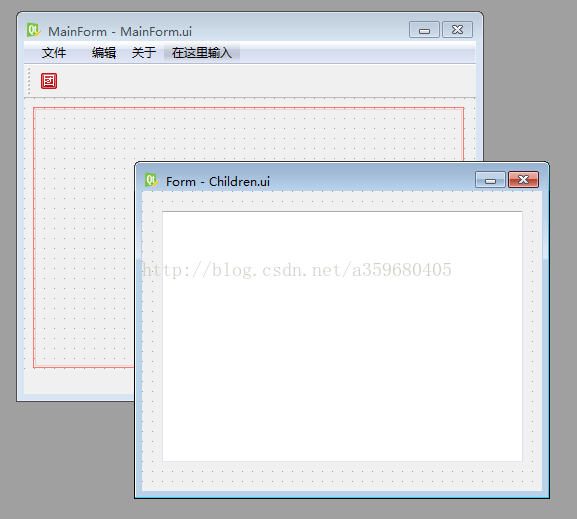
編寫代碼
from PyQt5 import QtWidgets from MainForm import Ui_MainForm from Children import Ui_Form from PyQt5.QtWidgets import QFileDialog class MainForm(QtWidgets.QMainWindow,Ui_MainForm): def __init__(self): super(MainForm,self).__init__() self.setupUi(self) self.child=ChildrenForm() #self.child = children()生成子窗口實例self.child self.fileOpen.triggered.connect(self.openMsg) #菜單的點擊事件是triggered self.fileClose.triggered.connect(self.close) self.actionTst.triggered.connect(self.childShow) #點擊actionTst,子窗口就會顯示在主窗口的MaingridLayout中 def childShow(self): self.MaingridLayout.addWidget(self.child) #添加子窗口 self.child.show() def openMsg(self): file,ok=QFileDialog.getOpenFileName(self,"打開","C:/","All Files (*);;Text Files (*.txt)") self.statusbar.showMessage(file) #在狀態欄顯示文件地址 class ChildrenForm(QtWidgets.QWidget,Ui_Form): def __init__(self): super(ChildrenForm,self).__init__() self.setupUi(self) if __name__=="__main__": import sys app=QtWidgets.QApplication(sys.argv) myshow=MainForm() myshow.show() sys.exit(app.exec_())
以上是“PyQt5主窗口動態加載Widget的示例分析”這篇文章的所有內容,感謝各位的閱讀!相信大家都有了一定的了解,希望分享的內容對大家有所幫助,如果還想學習更多知識,歡迎關注億速云行業資訊頻道!
免責聲明:本站發布的內容(圖片、視頻和文字)以原創、轉載和分享為主,文章觀點不代表本網站立場,如果涉及侵權請聯系站長郵箱:is@yisu.com進行舉報,并提供相關證據,一經查實,將立刻刪除涉嫌侵權內容。